ทำ PDF เป็น Word ออนไลน์ พัฒนาตัวแปลง PDF เป็น Word ออนไลน์ฟรี

PDF เป็น DOC Node.js
ภาพรวม
เรามาพร้อมกับบล็อกที่น่าสนใจอีกบล็อกสำหรับ Aspose.PDF Cloud Product Family ในช่วงที่ผ่านมา เราได้เผยแพร่บทความมากมาย เช่น ดาวน์โหลดไฟล์แนบจาก PDF โดยใช้ Python, เพิ่มข้อความและรูปภาพส่วนท้ายลงใน PDF โดยใช้ Python และอื่นๆ อย่างไรก็ตาม นี่เป็นบทช่วยสอน Aspose.PDF ที่เราจะได้เรียนรู้เกี่ยวกับ REST API ที่ทำหน้าที่เป็นตัวแปลง PDF เป็น DOC สำหรับแอปพลิเคชันธุรกิจของคุณ ดังนั้นเราจะครอบคลุมคู่มือนี้โดยครอบคลุมประเด็นต่อไปนี้
Aspose.PDF & การแปลงรูปแบบไฟล์คืออะไร?
เมื่อพูดถึงการปรับขนาด บำรุงรักษา และปรับปรุงแอปพลิเคชันธุรกิจออนไลน์ การเลือกใช้โครงสร้างพื้นฐานระบบคลาวด์มีความสำคัญเสมอ Aspose.cloud นำเสนอ REST API ข้ามแพลตฟอร์มบนคลาวด์สำหรับการแปลงไฟล์หลายรูปแบบในหลายภาษา เช่น JavaScript, Python และอื่นๆ อีกมากมาย Aspose.PDF เป็นหนึ่งในกลุ่มผลิตภัณฑ์บนคลาวด์ที่ให้บริการแปลงรูปแบบไฟล์ของรูปแบบไฟล์ Portable Document Format (PDF) ที่ได้รับความนิยมและใช้กันอย่างแพร่หลาย เนื่องจากการแปลงรูปแบบไฟล์เป็นกระบวนการแปลงไฟล์ข้อมูลจากรูปแบบหนึ่งเป็นอีกรูปแบบหนึ่ง อย่างไรก็ตาม โปรแกรมแปลงไฟล์ออนไลน์นี้ (Aspose.PDF) ช่วยให้คุณสามารถแปลงไฟล์ PDF สำหรับธุรกิจ/ส่วนตัวของคุณเป็นรูปแบบไฟล์ยอดนิยมอื่น ๆ เช่น PDF เป็น MS Doc และ DocX, PDF เป็น HTML, PDF เป็น SVG และอื่น ๆ อีกมากมาย เหนือสิ่งอื่นใด คุณสามารถลองใช้ Cloud APIs โดยใช้ [ตัวแก้ไข] สด 7
นอกจากนี้ รูปแบบไฟล์ PDF ยังถูกใช้อย่างมากในภาคธุรกิจเนื่องจากประสิทธิภาพและความสามารถ นอกจากนี้ ยังมีความสามารถในการพกพาองค์ประกอบสื่อ ไฮเปอร์ลิงก์ การแสดงภาพ ลายเซ็นดิจิทัล และข้อมูลประเภทอื่นๆ อีกมากมาย นอกจากนี้ยังมีปัญหาความเข้ากันได้ที่แนบมากับรูปแบบไฟล์ต่างๆ และจำเป็นต้องแปลงไฟล์ข้อมูลจากรูปแบบหนึ่งเป็นรูปแบบอื่น ดังนั้น Aspose.PDF จึงมีความสามารถทั้งหมดในการแปลงรูปแบบไฟล์หนึ่งเป็นอีกรูปแบบหนึ่ง และตัวแปลง PDF เป็น DOC เป็นหนึ่งในนั้นที่เราจะสำรวจในบทช่วยสอนไลบรารี PDF To DOC Node.js นี้
API การแปลง PDF เป็น Word
ในส่วนนี้ เราจะดูวิธี เริ่มต้นใช้งาน ด้วย Aspose.PDF
สมมติฐาน: ก่อนที่จะดำเนินการต่อ ตรวจสอบให้แน่ใจว่าคุณได้ติดตั้งข้อกำหนดเบื้องต้นอย่างง่ายต่อไปนี้บนระบบของคุณแล้ว
- โหนด js
- npm
- npm ฉันกำหนด pdfcloud
เมื่อคุณตั้งค่าข้อกำหนดข้างต้นแล้ว ให้ไปที่แดชบอร์ดของ Aspose.cloud และลงชื่อเข้าใช้ แดชบอร์ดนี้เป็นพื้นที่คลาวด์ที่คุณสามารถรับทราบเกี่ยวกับแผนการสมัครสมาชิกของ cloud APIs และเลือกอันที่เหมาะกับคุณ นอกจากนี้ยังให้บริการพื้นที่จัดเก็บ ไฟล์ และการจัดการแอปพลิเคชัน ตอนนี้ เปิดแท็บแอปพลิเคชันจากเมนูที่อยู่ทางด้านซ้ายมือ และสร้างแอปพลิเคชันใหม่ตามที่แสดงในภาพด้านล่าง

ในขณะที่สร้างแอปพลิเคชันใหม่ คุณสามารถสร้างที่เก็บข้อมูลของคุณโดยเลือกตัวเลือกใดก็ได้ เหนือสิ่งอื่นใด คุณสามารถเลือกพื้นที่เก็บข้อมูลของบุคคลที่สามสำหรับไฟล์ข้อมูลของคุณ เช่น Google Drive, Dropbox, Amazon s3 และอื่นๆ เมื่อเสร็จแล้ว คุณจะได้รับรหัสไคลเอ็นต์และรหัสลับไคลเอ็นต์จาก UI แอปพลิเคชันของคุณดังที่แสดงในภาพด้านล่าง ข้อมูลรับรองชุดนี้จะถูกใช้เพื่อเรียกไปยัง Aspose.PDF cloud APIs เพื่อทำให้ตัวแปลง PDF เป็น DOC ทำงานได้ นอกจากนี้ วิธีที่ปลอดภัยในการจัดเก็บข้อมูลรับรอง API ของคุณคือการใช้ตัวแปรสภาพแวดล้อม ในหัวข้อถัดไป เราจะดูวิธีการแปลง PDF เป็น DOC โดยใช้ไลบรารี PDF To DOC Node.js
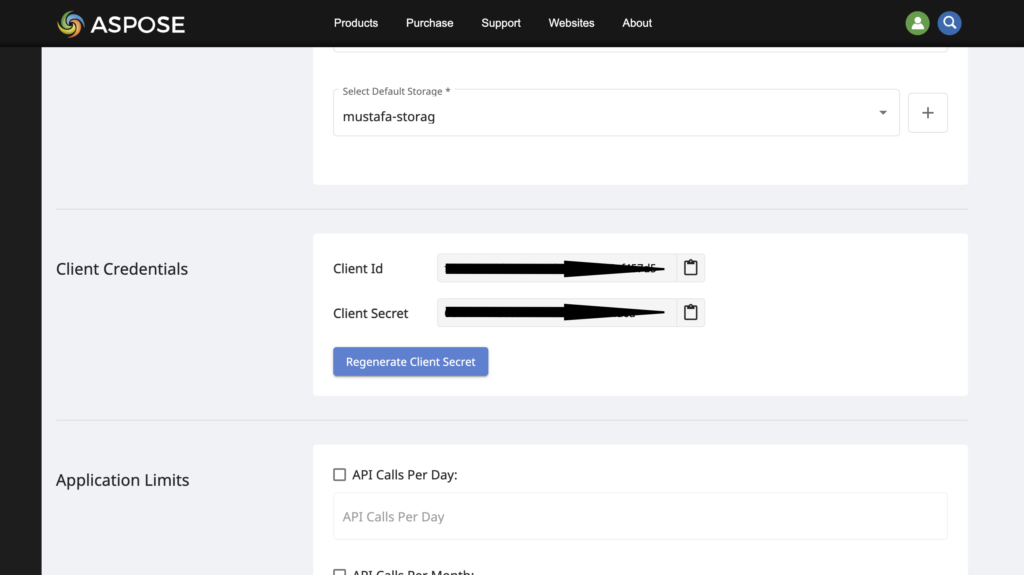
วิธีแปลง PDF เป็น DOC ใน Node.js
เมื่อตั้งค่าสภาพแวดล้อมภายในเครื่องแล้ว พื้นที่เก็บข้อมูลจะถูกสร้างขึ้นและเชื่อมโยงกับแอปพลิเคชันที่เหมาะสม และเราได้รับข้อมูลประจำตัวส่วนบุคคลสำหรับ Cloud APIs แล้ว
ขั้นตอนต่อไปของบทช่วยสอน Aspose.PDF นี้คือการติดตั้งเขียนโค้ดเพื่อฝึกฝนตัวแปลง PDF เป็น DOC โดยใช้ SDK เนื่องจากเรากำลังนำไปใช้ใน Node.js เราจึงเลือก Nestjs แม้ว่าคุณจะทดสอบ SDK ในเฟรมเวิร์กอื่นๆ ของ Nodejs ได้ด้วยการดัดแปลงโค้ดเล็กน้อย
หมายเหตุ: โปรดไปที่ ลิงก์ นี้ ในกรณีที่คุณต้องการตั้งค่า Nestjs บนเครื่องของคุณ
เมื่อเซิร์ฟเวอร์ของคุณเปิดใช้งานแล้ว ให้ไปที่ไดเรกทอรีรากและวางไฟล์ PDF ต้นทางที่จะแปลงเป็น DOC เนื่องจากเราได้วางไฟล์ PDF ’m.pdf’ ไว้ในตัวอย่างนี้ นอกจากนี้ เรายังได้สร้างโฟลเดอร์ “myfolder” ใน ที่เก็บข้อมูลบนคลาวด์ ซึ่งคุณสามารถสร้างได้ตามต้องการ อย่างไรก็ตาม ไฟล์ผลลัพธ์ของเรา (เช่น ไฟล์ DOC) จะถูกบันทึกลงในโฟลเดอร์ หลังจากนั้น ให้เปิดไฟล์ app.controller.ts ที่อยู่ในโฟลเดอร์ ‘src’ ไฟล์ app.controller.ts ของคุณควรมีลักษณะตามที่กล่าวไว้ด้านล่าง
import { Controller, Post } from '@nestjs/common';
import { AppService } from './app.service';
import { PdfApi } from 'asposepdfcloud';
import \* as fs from 'fs';
@Controller()
export class AppController {
constructor(private readonly appService: AppService) {}
@Post('/pdf-to-doc')
async pdfToDoc() {
const name = 'm.pdf';
const SrcFile = '/' + name;
const resultName = 'result.doc';
const resultPath = 'myfolder/' + resultName;
const storageName = 'testing';
const fileToWrite = process.cwd() + '/' + resultName;
const pdfApi = new PdfApi(
'YOUR-APPSID',
'YOUR-APPKEY',
);
try {
const data = fs.readFileSync(name);
await pdfApi.uploadFile(SrcFile, new Buffer(data), storageName);
await pdfApi.putPdfInStorageToDoc(
name,
resultPath,
// eslint-disable-next-line @typescript-eslint/ban-ts-comment
// @ts-ละเว้น
'',
'',
'',
'',
'',
'',
'',
'',
'',
storageName,
);
// ดาวน์โหลด pdf จากที่เก็บข้อมูลบนคลาวด์
const fileData = await pdfApi.downloadFile(resultPath, storageName, '');
const writeStream = fs.createWriteStream(fileToWrite);
writeStream.write(fileData.body);
return 'PDF converted to DOC successfully';
} catch (e) {
throw e;
}
}
}
ตอนนี้ รีสตาร์ทเซิร์ฟเวอร์ คุณสามารถส่งคำขอโพสต์ได้ที่ http://localhost:3000/pdf-to-doc สุดท้าย คุณควรเห็นไฟล์ชื่อ “result.doc” ในโฟลเดอร์รูทของโปรเจ็กต์
บทสรุป
ในบทความนี้ เราได้กล่าวถึงพื้นฐานบางประการของการแปลงรูปแบบไฟล์และวิธีแปลง PDF เป็น DOC โดยใช้ PDF เป็น DOC Node.js ในทำนองเดียวกัน Aspose.PDF มี Cloud SDK ในภาษาอื่นๆ มากมายที่คุณอาจลองใช้ดู โพสต์บล็อกนี้จะช่วยคุณได้อย่างแน่นอน หากคุณกำลังมองหาตัวแปลง PDF เป็น DOC สำหรับซอฟต์แวร์ธุรกิจของคุณ นอกจากนี้ ยังมี เอกสาร ที่ครอบคลุมสำหรับทุกฟีเจอร์ของโปรแกรมแปลงไฟล์ออนไลน์ทุกตัว
ถามคำถาม
ในกรณีที่คุณพบปัญหาใดๆ โปรดไปที่ ฟอรัมการสนับสนุนด้านเทคนิค ของเรา เราพยายามอย่างเต็มที่เพื่อตอบทุกคำถามและข้อสงสัยโดยเร็วที่สุด
สำรวจ
คุณอาจพบลิงค์ต่อไปนี้ที่เกี่ยวข้อง: